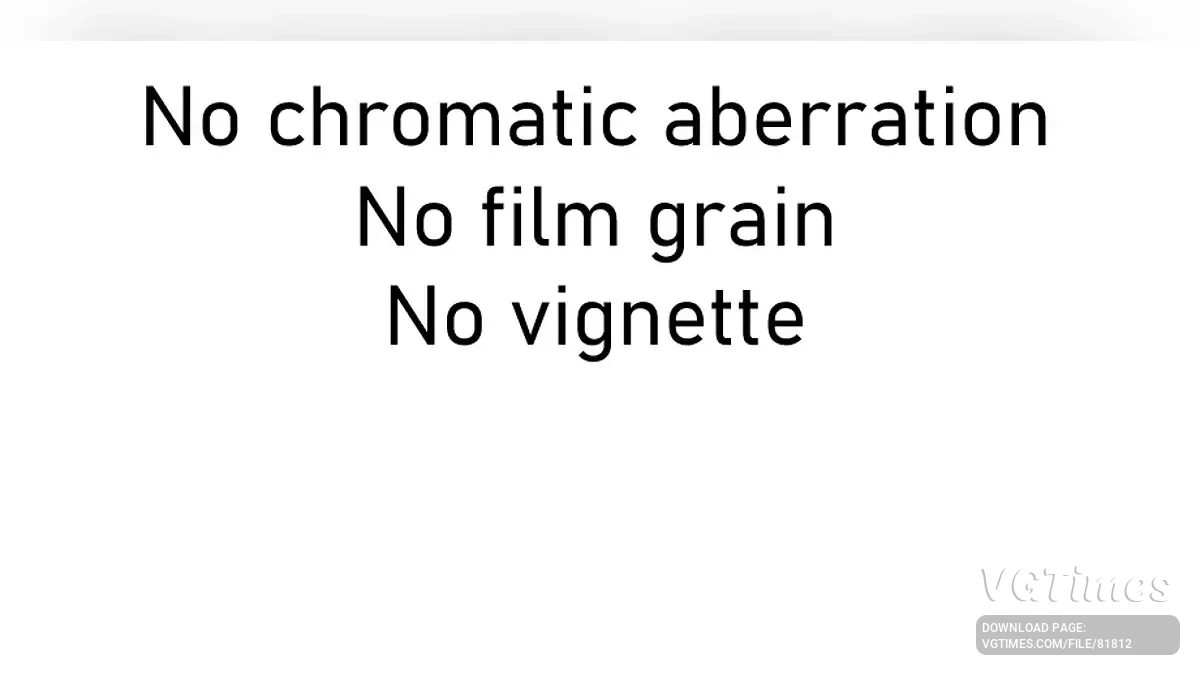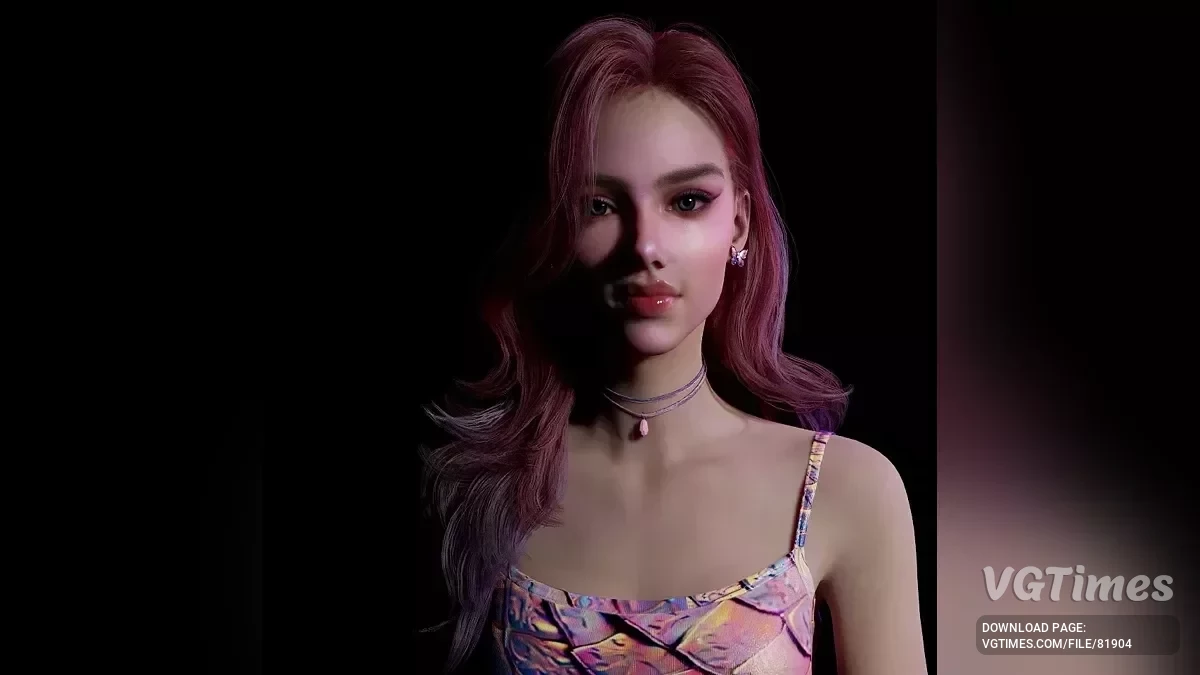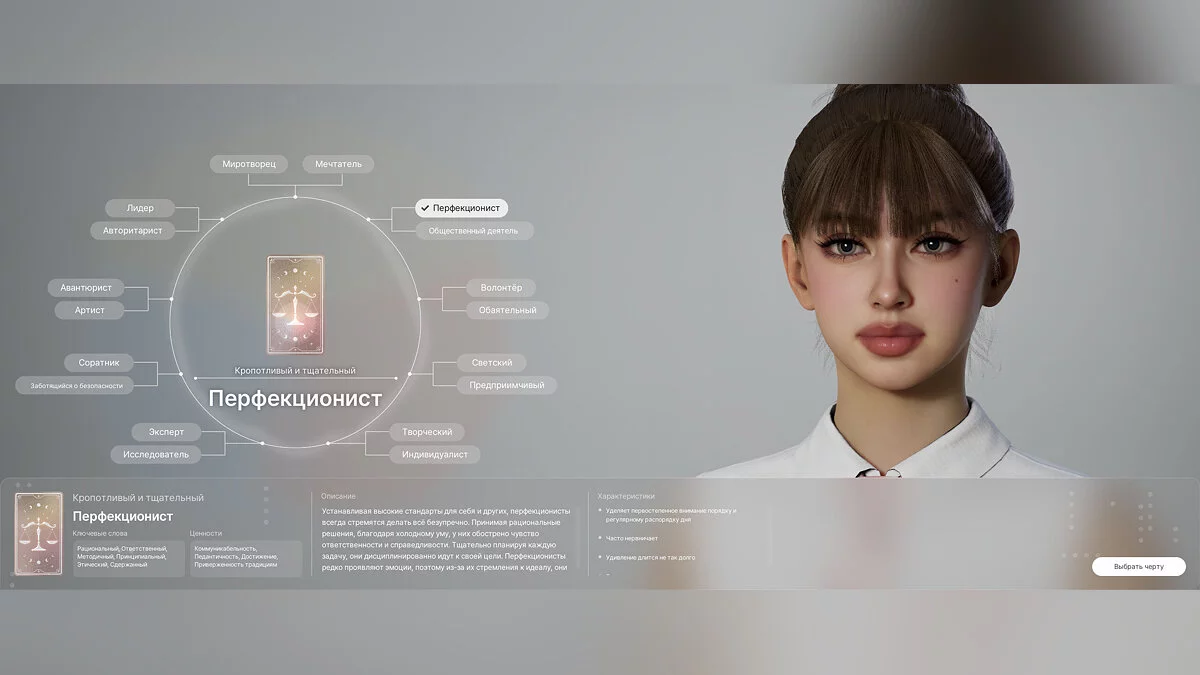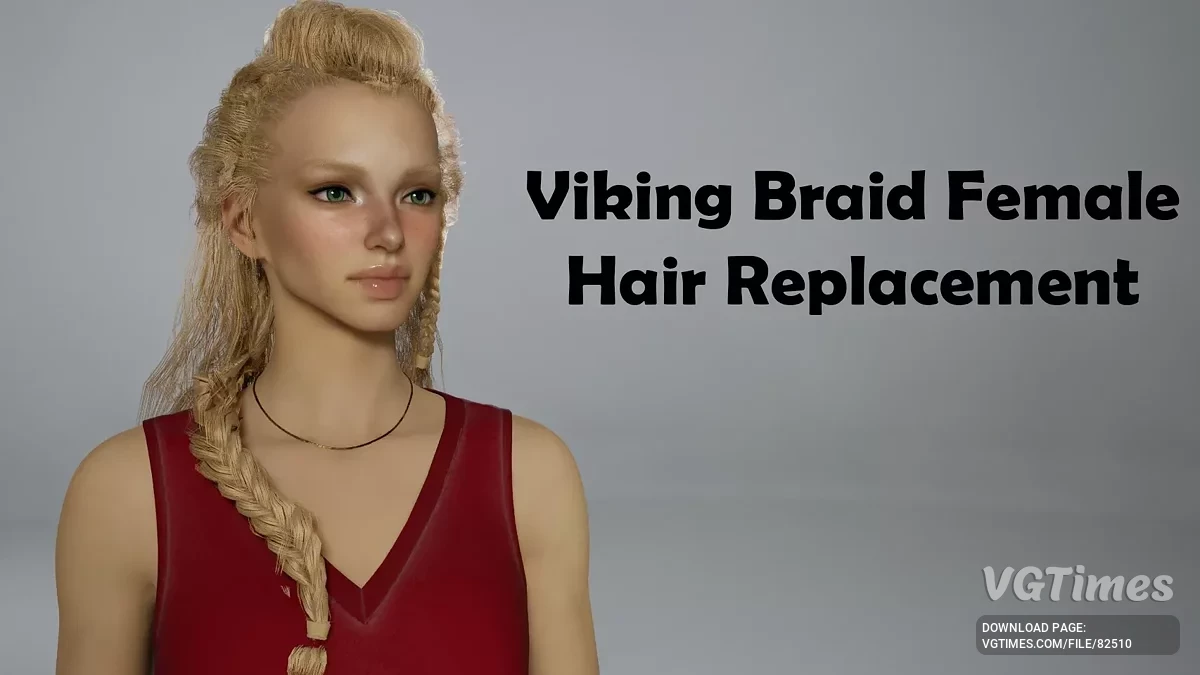inZOI
Simulator kehidupan dengan semangat seri The Sims. Seiring perkembangan pemain, mereka menciptakan karakter menggunakan editor yang detail. Karakter... Lebih lanjut
Warna yang lebih cerah
-
Unduh (6.06 kB)30 Maret 2025, 04:51bolee-jarkie-cveta_1743299508_935278.rar
Warna dan nuansa yang lebih kaya untuk dunia yang lebih cerah, grafik yang lebih jelas dan tajam, peningkatan kejernihan tanpa gangguan atau artefak.
Dampak pada kinerja:
- Estimasi kehilangan: ~7%;
- Contoh: dari 82 FPS ➝ ~77 FPS di sistem uji.
Cara menjalankannya:
Unduh ReShade.
- Jalankan penginstal ReShade dan pilih file eksekusi permainan (file exe). Jika tidak yakin, biasanya terletak di folder instalasi permainan;
- Ketika diminta, pilih API rendering DirectX 11 atau 12;
- Ketika diminta untuk memilih paket efek:
- Klik Uncheck All, lalu Check All untuk menginstal semuanya (disarankan untuk pengaturan yang lebih sederhana);
- Klik OK untuk menginstal ReShade, dan tunggu hingga proses selesai.
Unduh preset ini dan pindahkan file yang diekstrak Next Gen — InZoi.ini ke folder utama permainan (E:\SteamLibrary\steamapps\common\inZOI\BlueClient\Binaries\Win64).
Aktifkan preset di ReShade.
- Jalankan permainan;
- Ketika permainan dimulai, overlay ReShade akan muncul di bagian atas layar;
- Klik Home untuk membuka menu ReShade;
- Lewati tutorial layar jika menggunakan ReShade untuk pertama kali;
- Klik menu dropdown di atas dan pilih preset yang diunduh (Next Gen — InZoi.ini);
- ReShade akan secara otomatis memuat efek yang diperlukan. Jika ada efek yang hilang, kembali ke penginstal ReShade dan pastikan shader tersebut terinstal.
Более насыщенные цвета и оттенки для более яркого мира, более четкая и ясная графика, улучшенная четкость без появления сбоев или артефактов.
Влияние на производительность:
- Оценочная потеря: ~7%;
- Пример: с 82 FPS ➝ ~77 FPS на тестовой системе.
Как запустить:
Скачать ReShade.
- Запустить установщик ReShade и выбрать исполняемый файл игры (exe файл). Если не уверены, он обычно находится в папке установки игры;
- Когда будет предложено, выбрать рендеринг API DirectX 11 или 12;
- Когда будет предложено выбрать пакеты эффектов:
- Нажать Uncheck All, а затем Check All, чтобы установить все (рекомендуется для простейшей настройки);
- Нажать OK, чтобы установить ReShade, и дождаться завершения процесса.
Скачать этот пресет и переместить извлеченный файл Next Gen — InZoi.ini в основную папку игры (E:\SteamLibrary\steamapps\common\inZOI\BlueClient\Binaries\Win64).
Включить пресет в ReShade.
- Запустить игру;
- Когда игра начнется, появится оверлей ReShade в верхней части экрана;
- Нажать Home, чтобы открыть меню ReShade;
- Пропустить экранное руководство, если используете ReShade впервые;
- Щелкнуть по выпадающему меню вверху и выбрать скачанный пресет (Next Gen — InZoi.ini);
- ReShade автоматически загрузит необходимые эффекты. Если какие-либо эффекты отсутствуют, вернуться к установщику ReShade и убедиться, что эти шейдеры установлены.
Tautan berguna:



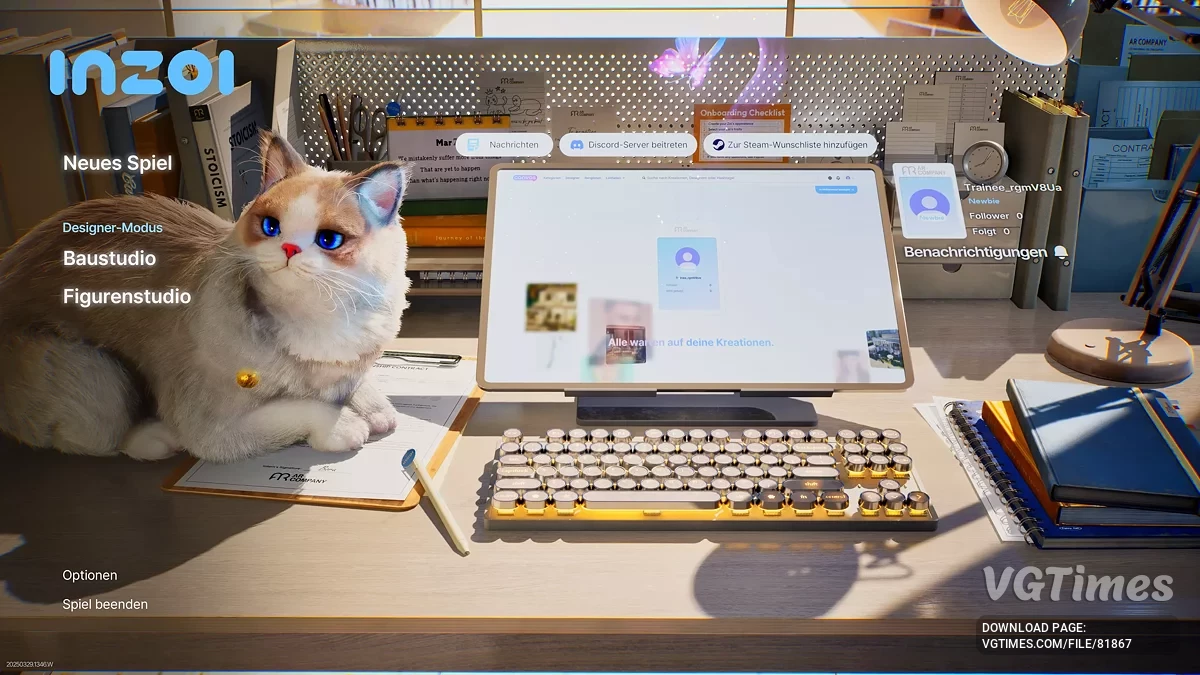
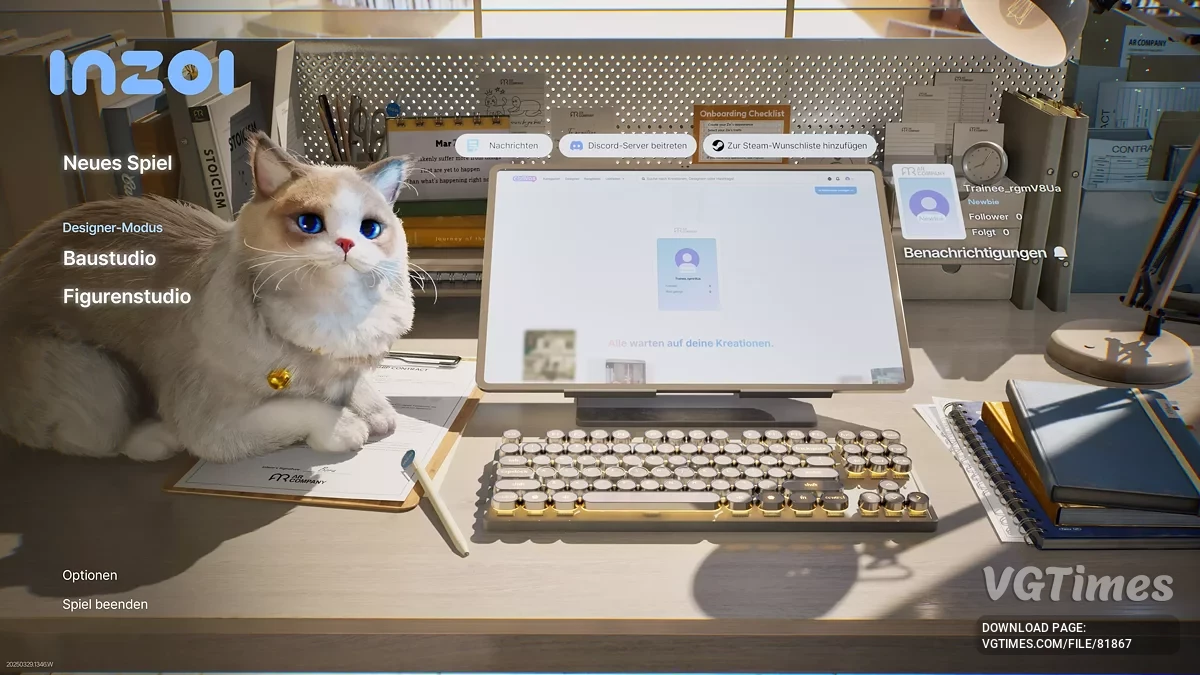







![inZOI — Pelatih (+20) [2025.08.24]](https://files.vgtimes.com/download/posts/2025-08/thumbs/trejjner-20-2025-08-24_1756113086_857957.webp)